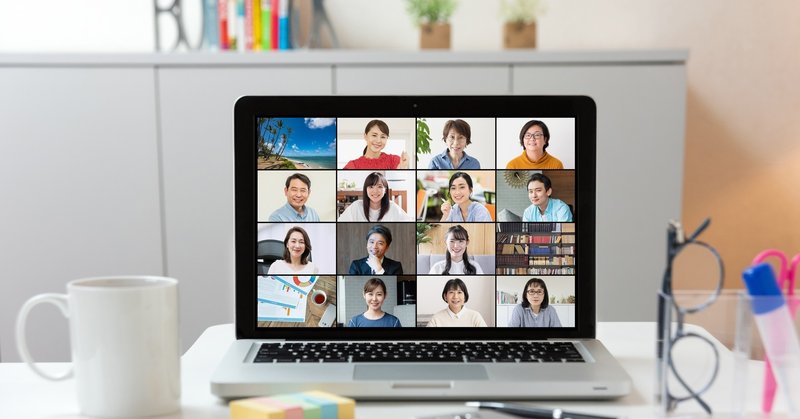
Zoomの使い方まとめ!オンラインミーティングの開催方法から料金プランがお得になる知っておきたい裏技まで
こんにちは!Zoomを使ったオンラインイベントをかんたんに収益化できるamply(アンプリー)です。amplyとして初となるこの記事ではみなさんおなじみのZoomの使い方と料金プランの解説していきます。
外出自粛の要請によりテレワークも一般化し、オンライン会議だけではなく、オンライン飲みなどもトレンドとなったためリモートでの対人コミュニケーションに慣れてきた方も多いのではないでしょうか。
ビジネス利用だけではなく、今ではプライベートでもなくてはならないオンラインミーティングツールとして私達の生活に定着しているZoom。今回はそのZoomについてご紹介をしていきます。
1.Zoom(ズーム)とは
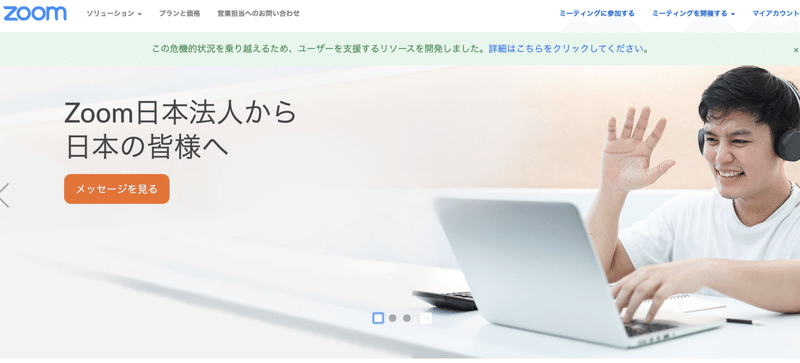
Zoomの正式名称はZoom Video Communicationsといい、アメリカのシリコンバレーに本社を置く会社です。住所はサンノゼにあり、シリコンバレーエリアでは最も南に位置する場所で他の有名企業だとアドビなどがあります。
もともとシスコ・システムズでweb会議システムのWebExの責任者をしていたエリック・ヤン氏が2011年に立ち上げた会社です。自分が作ったWebExが顧客に愛されていないことに気付き、よりよくするための改善案を会社に提案しても聞き入れてもらえなかったため、それなら自分でとZoomを創業したのは有名なエピソードの一つです。
2019年4にナスダックに上場をしており、上場時は1000億円ほどの時価総額でしたが、1年ほど2020年5月中旬には5兆円を越えるなど50倍もの物凄い成長を魅せています。
なぜならご存じの通り利用者が爆増しているから。2019年12月末の時点では1日あたりの利用者は約1千万人、それが2020年3月には2億人を突破、そして4月が終わらないうちに3億人を超えるというペースで急増しています。
他ではなくZoomがこれほどまでに選ばれた理由は、安定したビデオ会議システムに定評があり、ネット回線が弱くても他サービスと比べ音声が遅延しにくい点が評価されているからです。
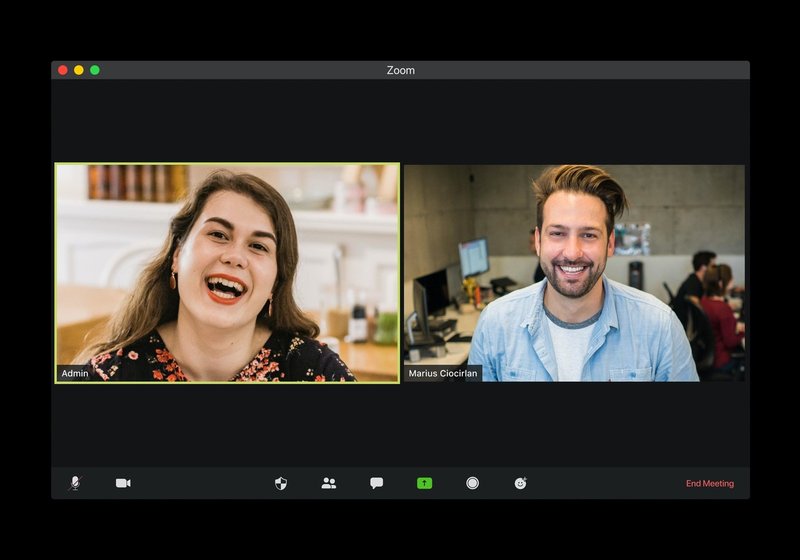
信頼性のあるオンラインでのコミュニケーションを実現してくれるZoomですが、以下のように他にもたくさんのサービスを提供しています。私達がいつもお世話になっているのはZoomミーティングですがZoomの数あるソリューションの1サービスに過ぎません。これをみると完全にビジネス向けの用途として作られていることがわかると思います。
・Zoomミーティング
・Zoomビデオウェビナー
・Zoomルーム
・Zoomフォン
・Zoomチャット
また他の記事でそれぞれのサービスについてご紹介をいたしますが、今回の記事では多くの方が気になっているであろうZoomミーティングの使い方についてご説明をしていきます。
2.Zoomを使ったオンラインミーティングの始め方
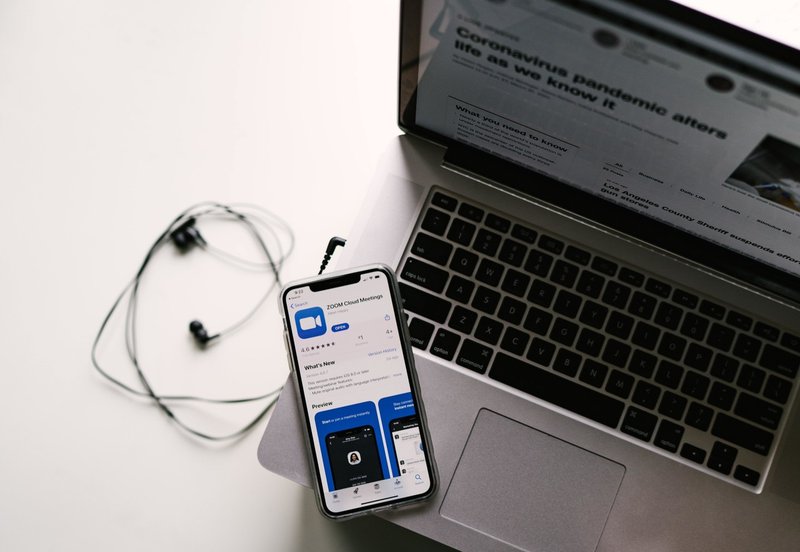
Zoomはスマホ、PC、タブレットと多くのプラットフォームで使えるサービスで、さらにはアプリをインストールしなくてもブラウザで利用することができます(いちはやくマルチプラットフォームに対応したことが成長要因ともいわれています)。
今回はZoomアプリを例にご紹介していきますが、基本的にはどの環境でも同じく操作できますのでご安心ください。まずZoomでミーティングを開催するにはアカウント登録(サインアップ)が必要です(参加する側であればサインアップは必須ではありません)。
2-1.イベント開催にはアカウント登録(無料)が必要
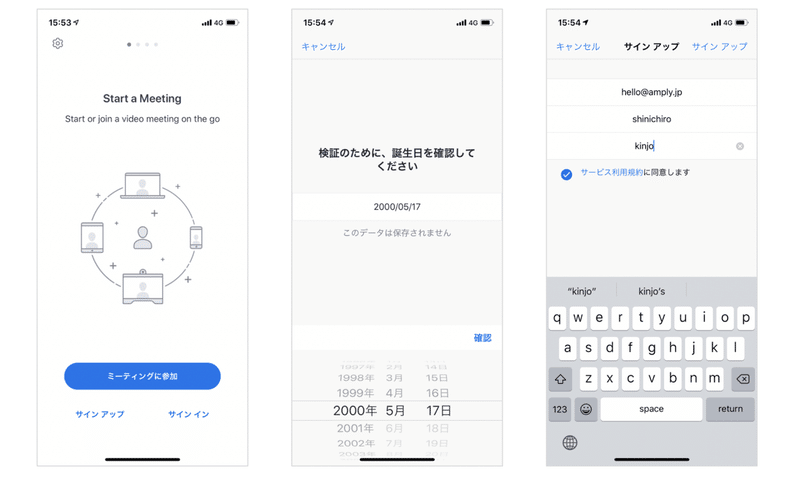
上記の左側がZoomアプリの初回起動画面です。サインアップの箇所をタップし,生年月日を入力した後、メールアドレス、氏名を入力すれば確認の認証メールが届きます。
そこからパスワードを設定することでアカウントを登録することができます。友人やビジネスパートナーの招待を進められますので、もしまだZoomのアカウントをもっていない友人がいましたら招待しましょう。
2-2.アカウント登録後、すぐにZoomを使ってミーティングができます
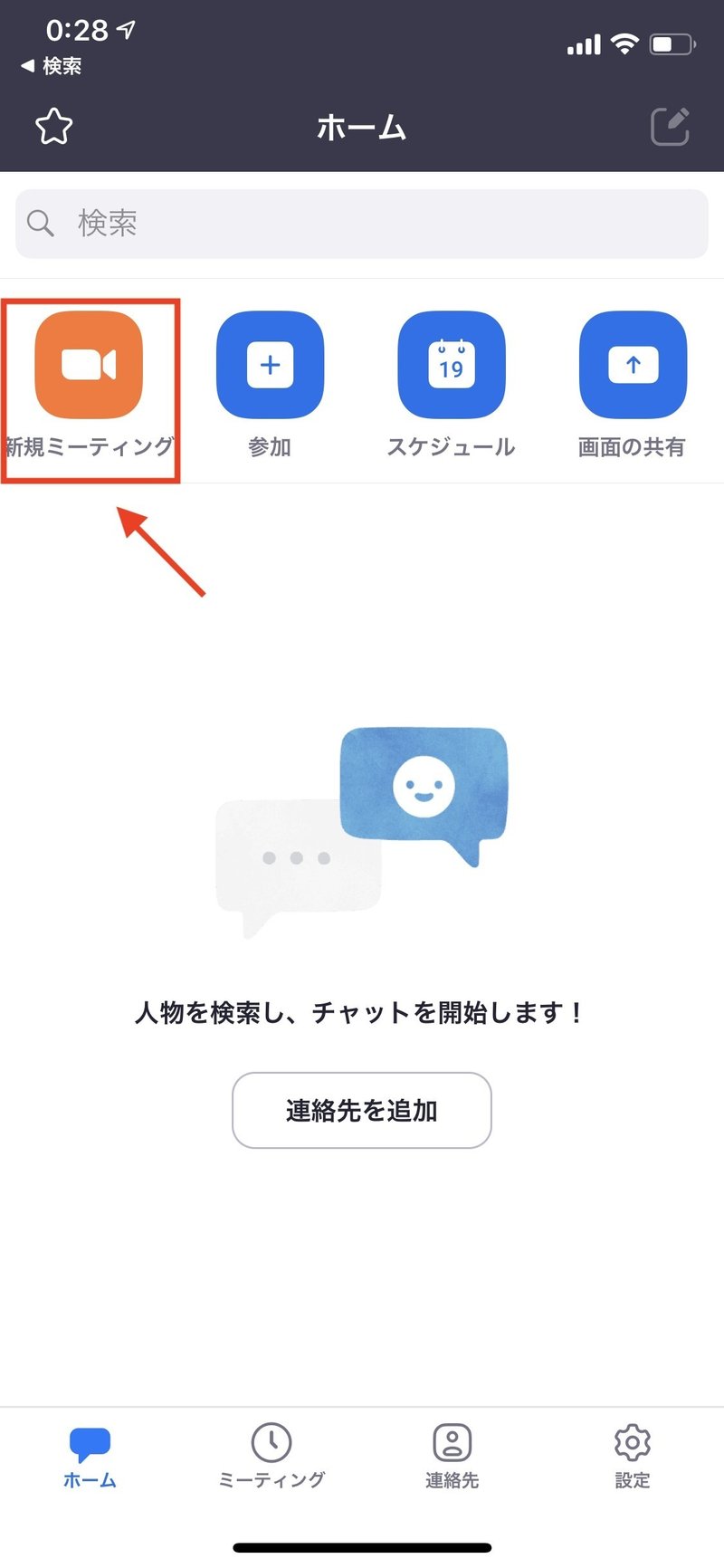
アカウントが作成できたらあとはもう簡単です。こちらの画面の「新規ミーティング」をタップすればミーティングルームが立ち上がります。この画面の下タブから「参加者」をタップし、そこからさらに左下にある「招待」ボタンをタップすれば、参加用URLをコピーできたり、そのURLが含まれたメッセージを招待者に送ることができます。
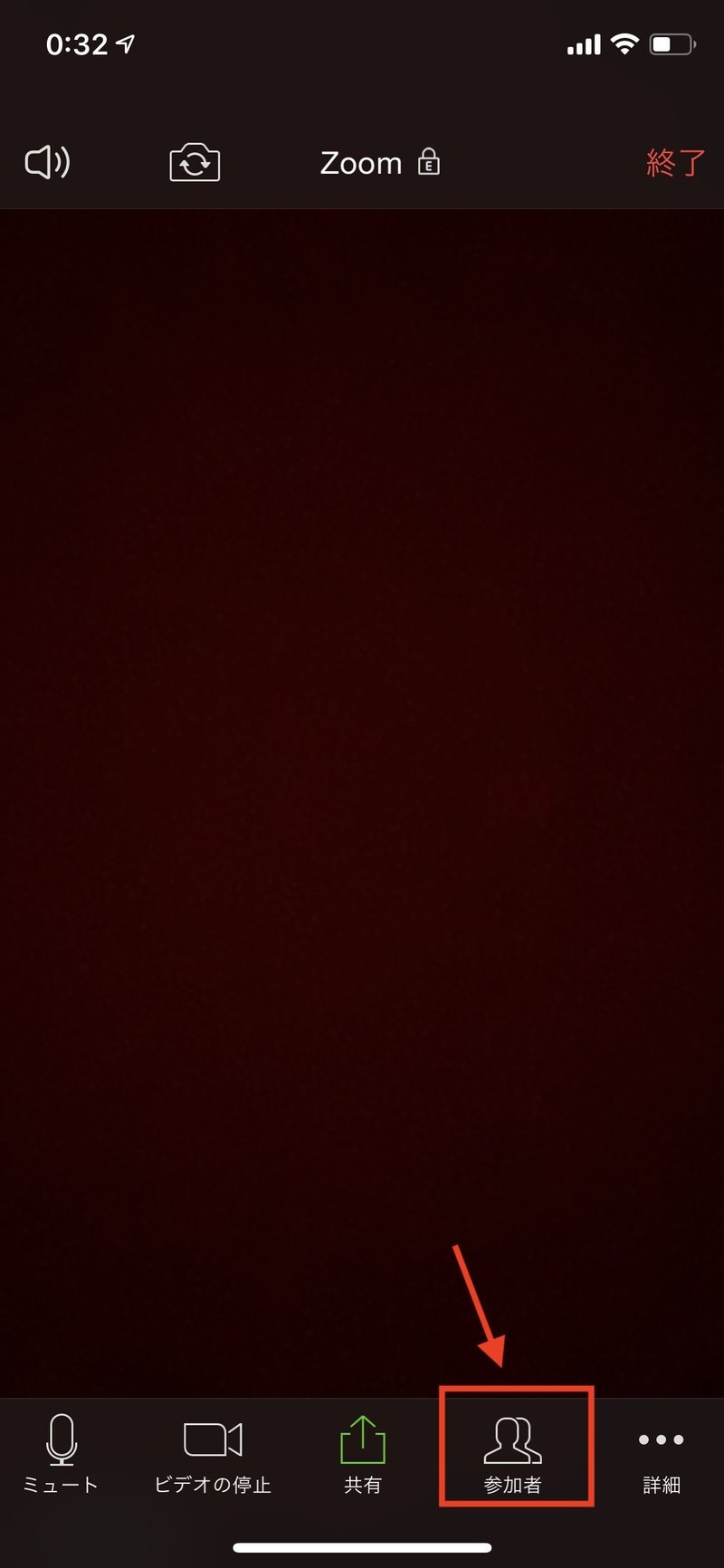
2-3.ミーティングIDとは
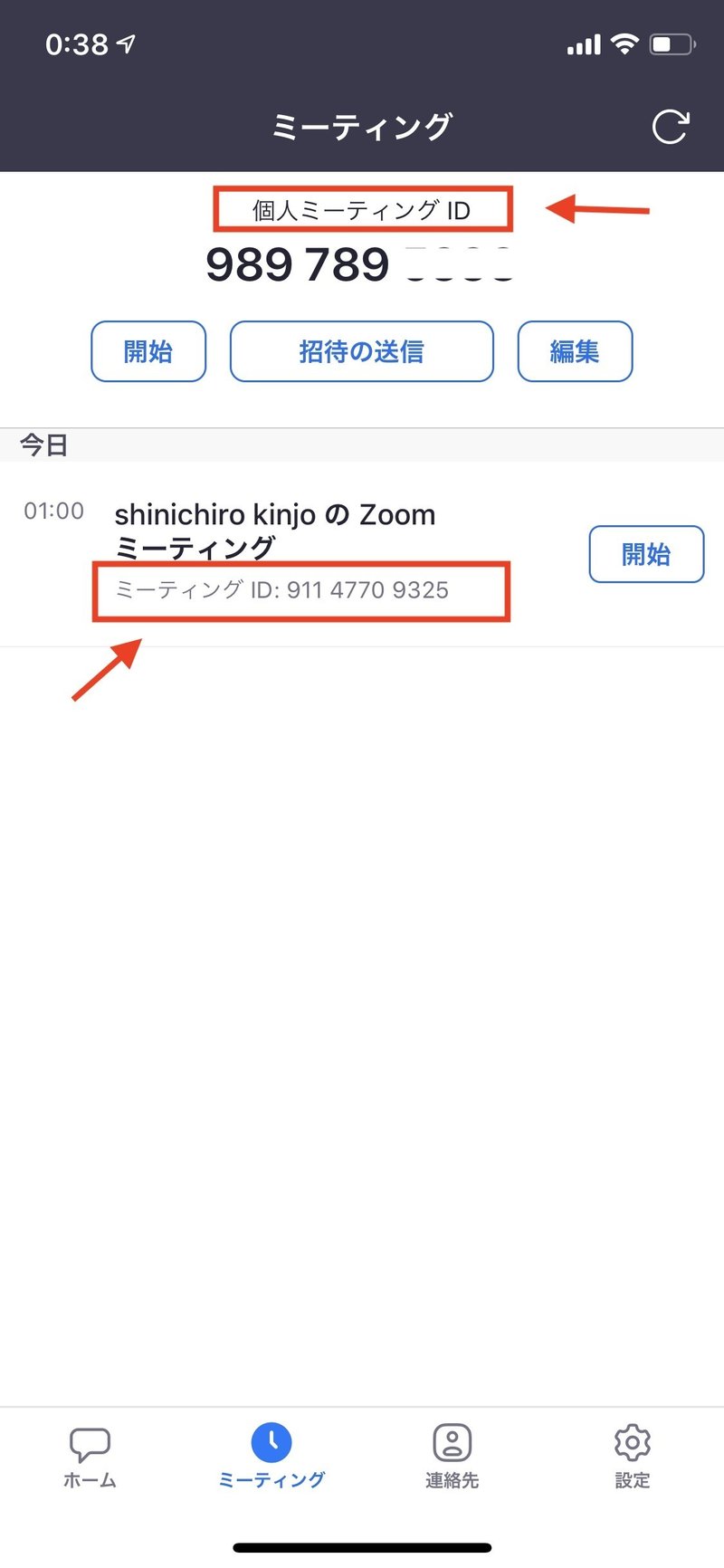
開催されたミーティングにはその都度ごとにランダムでIDが振られています。ミーティング参加のためのURLはこのIDを使い作成されているため、URLが知らなくてもこのIDを知っていればミーティングに入室することができます(またURLでは”https://zoom.us/j/91147709325”のように、IDが割り振られるかたちとなります)。
ミーティングごとにランダムで割り当られるIDをとなるため、第三者が入室してこないようパスワードを設定したり、ミーティング中に全員が揃ったら詳細設定からロックをしたりなどの対応も可能です。
またパーソナル(個人)ミーティングID(PMI)というのもあります(上記画面の上部)。これは名前の通りユーザーごとに固定となる変化のないミーティングIDです。定期的に同じメンバーとミーティングする際にIDを教える手間を省くことができる一方、電話番号みたいなものでアクセスされると第三者にミーティングに参加されることになります。流出しないよう注意が必要です。
2-4.ミーティングに参加するには
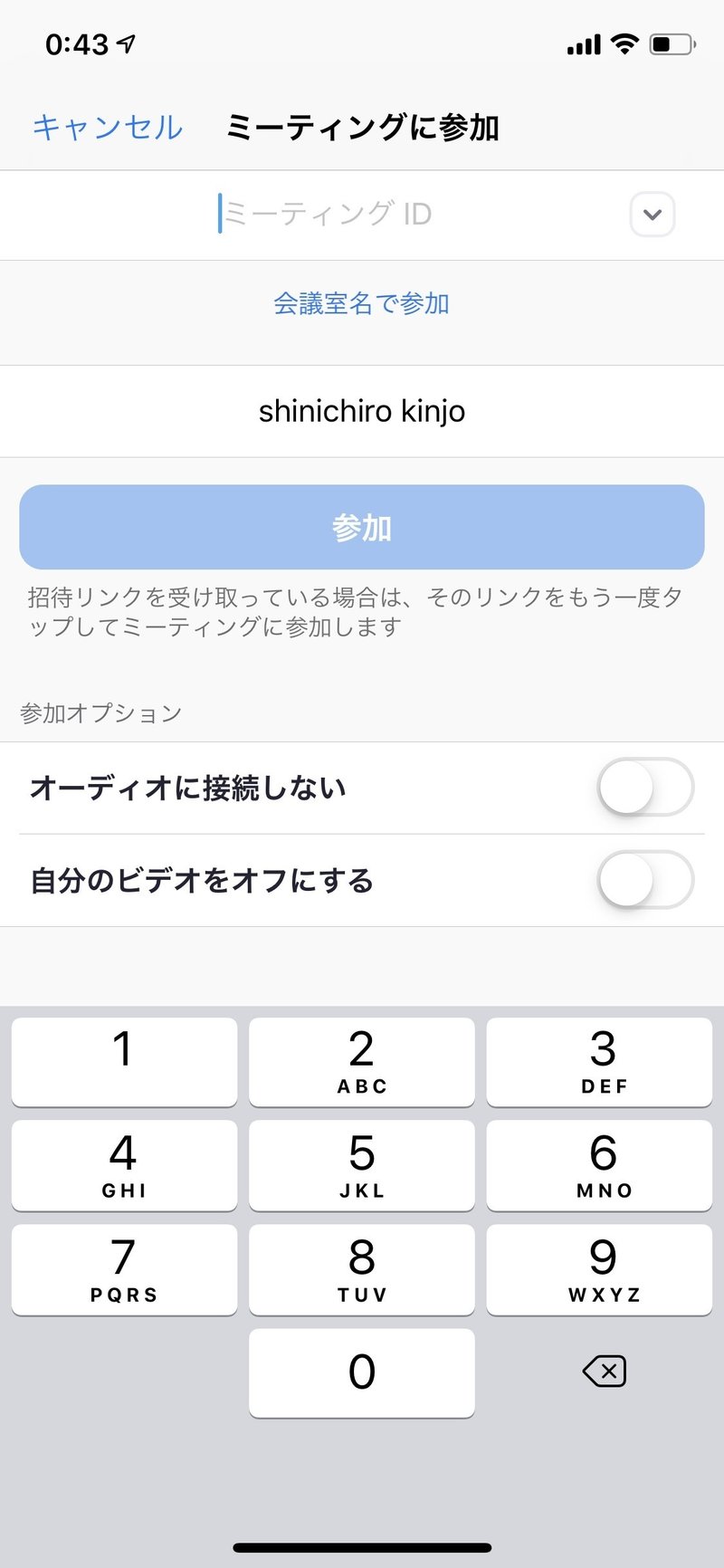
ミーティングのURL、もしくはIDを知っていれば、アカウント登録をしていなくてもミーティングに参加することができます。PCからだとブラウザからでも大丈夫でアプリすら必要ありませんが、スマホだとアプリのダウンロードが必須となります。
アプリをまだお持ちでなければこちらのページからダウンロードください。
2-5.ミーティングで使いたい便利な機能
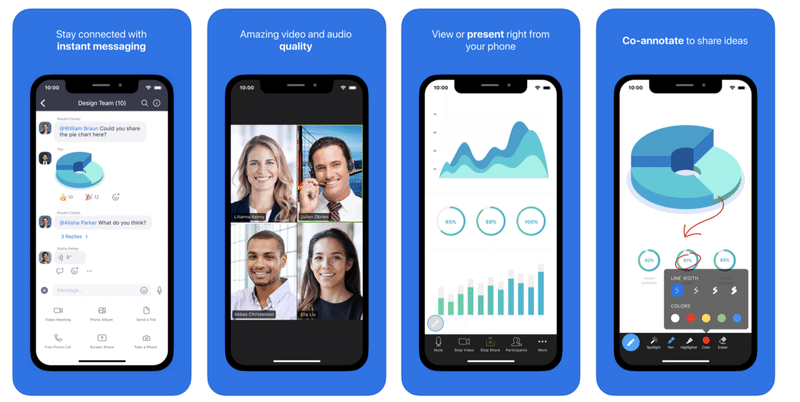
せっかくZoomのミーティングを最大限楽しむならアプリからの利用がオススメです。以下のような便利な機能を使うことができますので、ぜひ試してみてくださいね。
・バーチャル背景を設定
背景を任意の画像や動画に変更することができます。これでお部屋などプライベートな空間を見られることがないので安心です。
・画面共有
PCはもちろんスマホの画面をミーティングの参加者全員に共有することができます。画面や資料を共有しながらのディスカッションには必須です。
・チャット機能
参加者とのテキストでのやりとりも可能です。URLの共有などに便利ですね。
・ホワイトボード機能
まるで会議室にあるようなホワイトボードを参加者で使える機能も非常に便利です。ぜひ試してみてください。
2-6.Zoomを有効活用するならアプリがおすすめ
ミーティングを作成するにはアカウント登録が必要ですのでご注意ください。こちらのZoomの公式サイト(https://zoom.us/)から無料でアカウント登録をすることができます。
またPC、スマホ共に専用のアプリケーションを使用したほうが格段にZoomを便利に使うことができます。こちらも無料ですので以下のダウンロードセンターより、いつもお使いの端末にあわせてダウンロードをオススメします。
3.Zoomの課金するメリット:3人以上で40分以上のミーティングをしたいなら課金しましょう
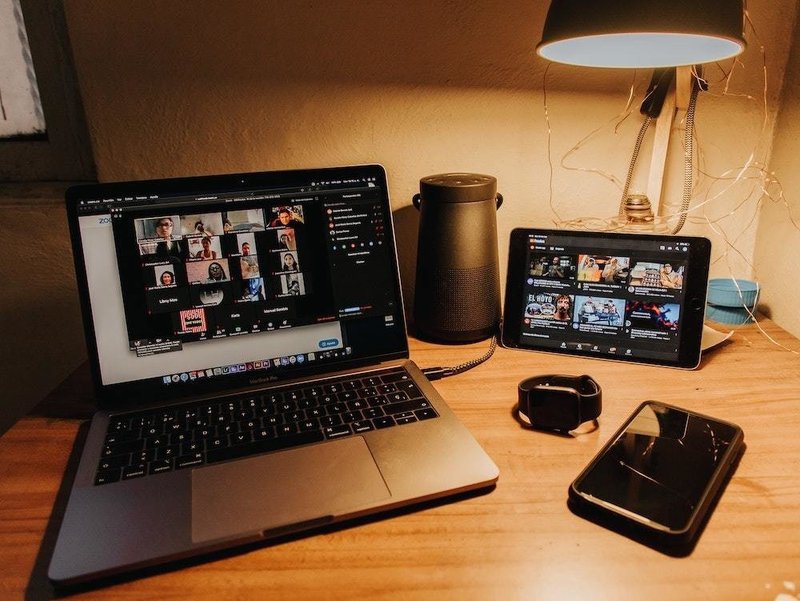
これまでご紹介したように、Zoomは基本無料で使える便利なサービスですので、どこで儲けているの?と感じながら使っている方も多いのではないでしょうか。Zoomは上場もしている営利企業ですので、もちろんしっかりと売上をあげている会社です。
実は様々な料金プランがあるのですが、もっともわかりやすいのが、「40分以上、かつ3人以上のオンラインミーティングを開催」するための課金といえるでしょう。
2人での1対1の利用であれば時間制限なく使えるのですが、参加者が3人以上で40分以上になった場合、ミーティングを主催した人が課金をしていないとミーティングが強制的に40分で終了されてしまうのです。
もう一度繋ぎ直せばまた40分のミーティングを再開できるのですが、大事なミーティングの途中でブツッと切れ、さらにまた参加者全員へミーティングID(URL)を送るのは非常に面倒です。そういった理由からZoomはミーティングを開催する立場の人、または法人からの契約を増やしているのです。Zoom飲みの場合でもプロアカウントの方がいると助かりますよね(笑)。
ちなみに2019年11月~2020年1月期の売上は前年同期比約78%増の約200億円、営業利益は92%増の約10億円となり好調となっています。これはコロナ特需前の数字ですので、その後の数字はさらに仰天するものとなっているのは間違いないでしょう。
少し話しがそれてしまいましたが、前述した点を課金メリットの軸としつつZoomの料金プランは以下のようになっています。
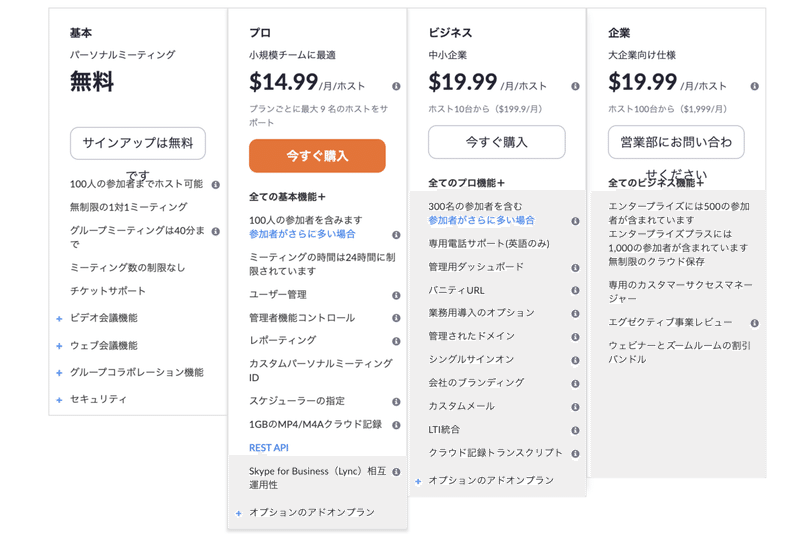
プロアカウントにアップグレードすれば、複数人数で最大24時間のミーティングが開催できるだけでなく、複数ユーザーの管理を行なうことができます。つまり1つの管理アカウントがミーティングを開催できる復数のプロアカウントを管理できるということです。それぞれのアカウントに14.99ドルが課金されるという料金体系になっています。
会社として契約をして、社員にアカウントを付与していくイメージです。その数が10名以上になるとビジネスアカウント、100名以上になると企業(エンタープライズ)アカウントとどんどんアップグレードされ、アカウントあたりの金額も19.99ドルと値上がります。
ここで一つ覚えておいておきたいお得な節約術をご紹介。Zoomのこのプライシングページの右下から通貨表示を日本円に変更すると、あら不思議、値段が変わるのです。
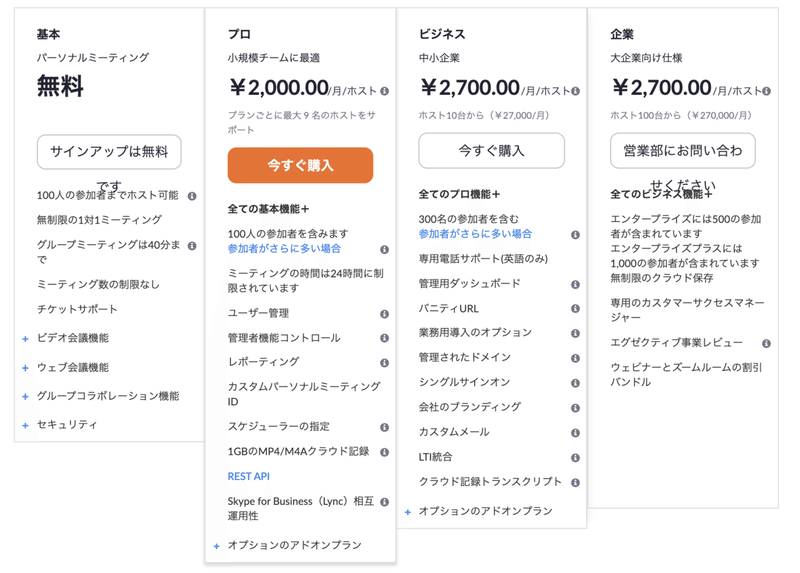
プロアカウントの場合米ドル表記だと14.99ドル、日本円表記だと2,000円。2020年5月現在14.99ドルは1,607円なので、約400円もお得に契約することができます。
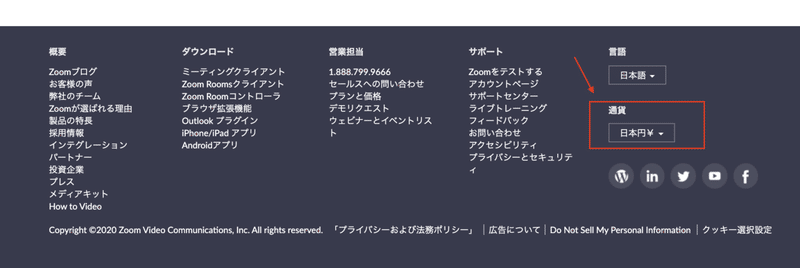
しばらくすると調整がされる可能性もありますが、契約するなら通貨を米ドルにすることを強くおすすめします。
またまた話がそれましたが、他にもプロアカウントが利用できる有料オプションでは「録画保存容量」アップや高画質な「H.32」、会議室で使う「Zoomルーム」、Zoomを電話のように使える「無料ダイヤル」、そして「ウエビナー」機能を使うことができます。
最大10,000人のオーディエンスに対してオンラインセミナーを開催できるウェビナーは注目の機能と言えるでしょう。ぜひamplyを使ってウェビナーの収益化をしてみてくださいね。その詳細はまた別に記事でご紹介していきます。
結論、Zoomは完全にビジネス用途を目的とした利用を前提に売上を上げている形となります。ビジネスミーティングでの利用が多いことから、法人としての契約が多くなっていることが想定され、これにより継続的また大口での契約が多くなり、安定的な収益を持たらしていると言えます。
レッドオーシャンを勝ち抜きビデオ会議市場のリーダーとなったZoom
Zoomの概要をはじめ、その基本的な使い方や料金プランについて少しでも理解を深めることができましたか?MicrosoftのSkype、GoogleのMeet、シスコのWebExなど大手の競合がいるのにも関わらず、オンラインミーティングサービスとして圧倒的なリーダーポジションを築いているのが設立10年にも満たないこのスタートアップです。
2019年は米国でも多くのスタートアップが上場しましたが、その中でも上場前からしっかりと黒字経営をしていて、上場後も着実に増収増益を実現しているZoomの強みがみてとれます。
今回のコロナ特需ではセキュリティ面などの課題もでましたが、収益は爆増していることは間違いありません。ユーザー数が1,000万から3億人に急増しているにも関わらず、問題なく利用ができる技術にも驚きを隠せません。
amplyはこのZoomと連携をしてオンラインイベントを簡単に始められるサービスです。セミナー、レッスン、ライブ、コンサルティングなどZoomを使ってオンラインでビジネスを行なう際の関する以下の課題を解決します。
・オンラインイベントを収益化するための決済サービスとの連携
・参加者を増やすための魅力的なイベント告知ページ
・参加者へのイベント詳細のアナウンスや当日のリマインド
5月下旬のリリースを予定していますので、こちらからどうぞ事前登録をお願いします。
この記事が気に入ったらサポートをしてみませんか?
